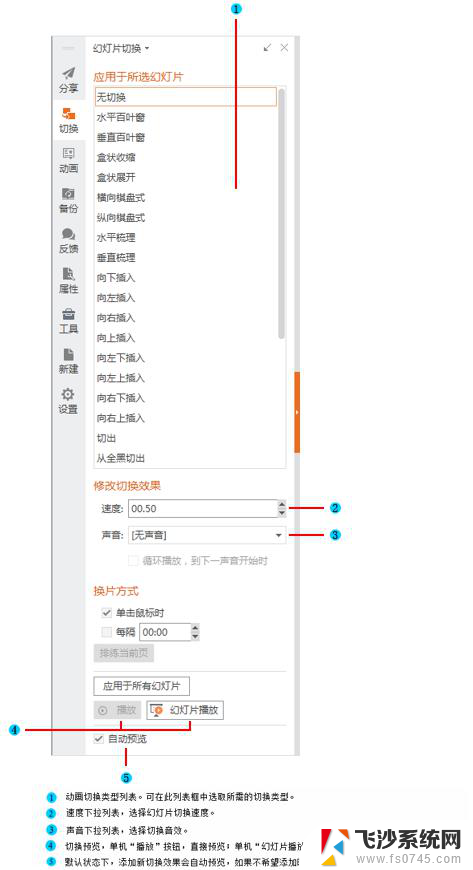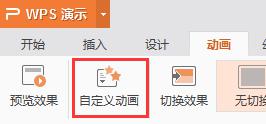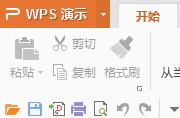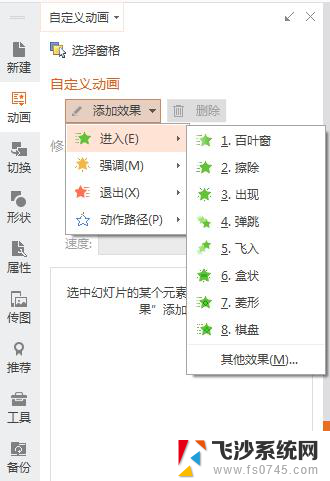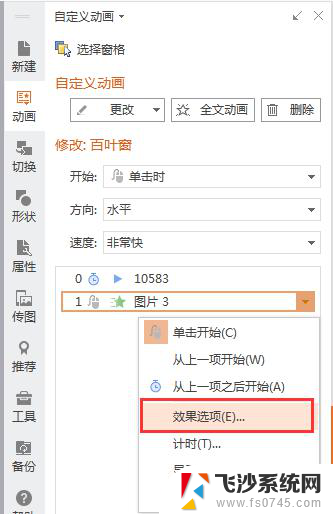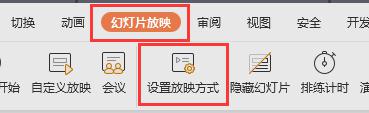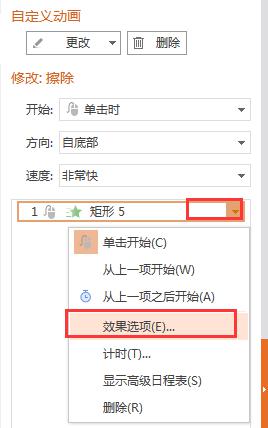wps视屏播放完后如何自动播放下一站张pt wps视屏如何自动播放下一站张pt
更新时间:2024-01-26 09:52:16作者:xiaoliu
随着科技的不断发展,人们对于视频播放的需求也越来越高,而在如今的互联网时代,wps视屏作为一款功能强大的播放器,受到了广大用户的喜爱。在使用wps视屏播放完一段视频后,如何实现自动播放下一站张pt,却是许多用户疑惑的问题。在本文中我们将探讨wps视屏如何实现自动播放下一站张pt的方法和技巧,帮助用户更好地享受视频播放的便利和乐趣。

自动切换幻灯片的方式有两种,如下。
方法一:
1.点击幻灯片切换。
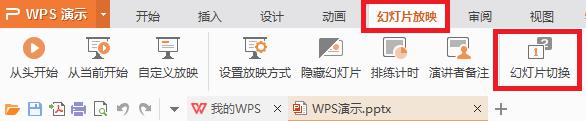
2.在右侧出现的窗口中找到切换方式,勾选“每隔”,并设置需要切换的时间间隔,点击“应用于所有幻灯片”。
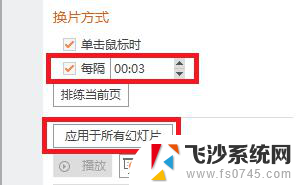
方法二:
1.单击排练计时,进行排练,排练结束时,保留幻灯片排练时间。
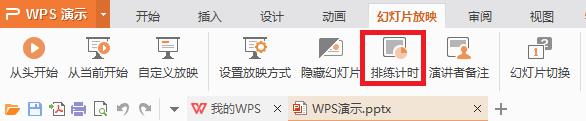
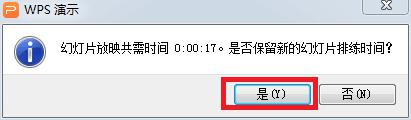
2.点击“设置放映方式”,在换片方式中选择“如果存在排练时间,则使用它→确定”,下次放映时即可自动切换幻灯片。
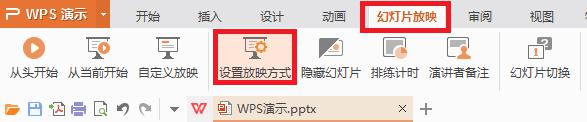
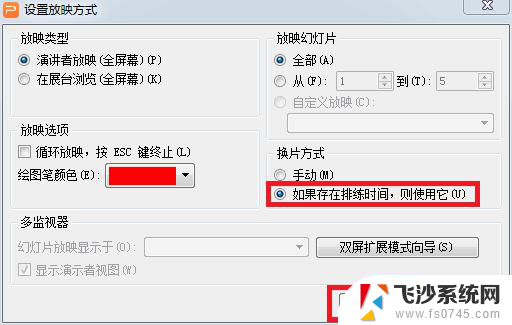
以上就是wps视频播放完毕后如何自动播放下一站张PT的全部内容,如果还有不清楚的用户可以参考以上步骤进行操作,希望这能对大家有所帮助。